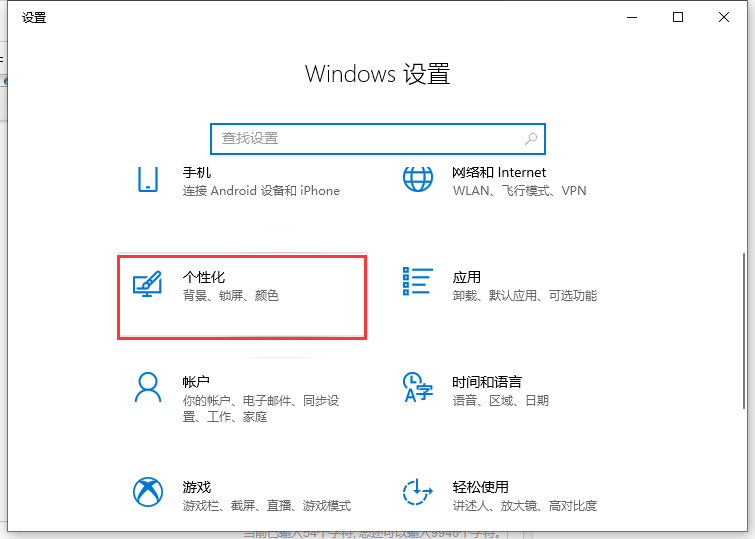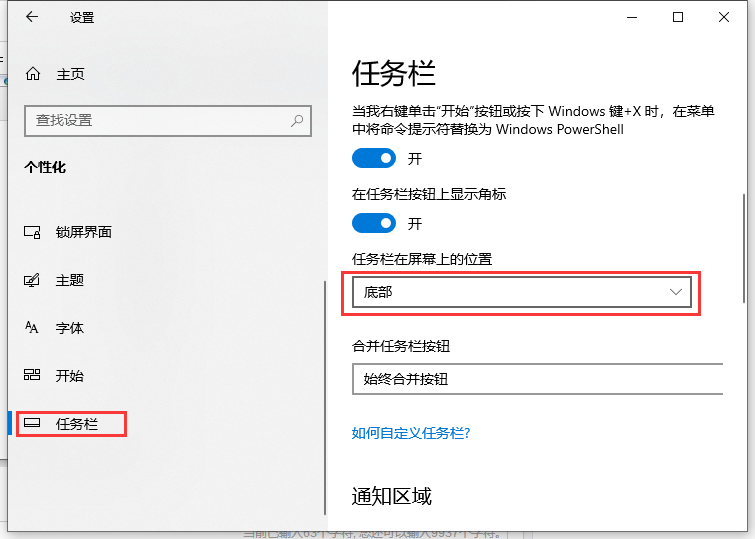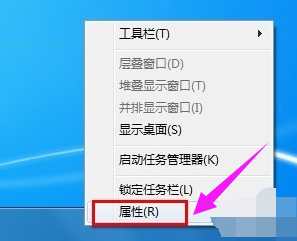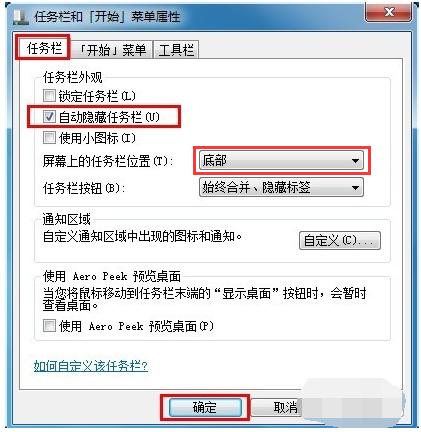最全面电脑任务栏怎么还原?
电脑任务栏怎么还原?操作电脑的时候需要经常设置主题和壁纸,有时候不小心错误操作导致系统任务栏不见了,怎么回事呢?任务怎么还原呢?没有任务栏感觉系统使用真心不习惯,下面小编带你解决下这个问题,让电脑任务栏还原回来吧。
有时候电脑操作失误导致系统任务栏设置成两边和顶部位置,如何把任务栏恢复成原来的样子呢?虽然这样对电脑的使用没有什么影响,但看着总是会感觉不舒服。下面小编教你如何恢复还原电脑任务栏吧。
以下是电脑任务栏还原方案:
1、同时按下键盘快捷键Win+i,打开设置界面,选择“个性化”进入。
win10电脑图解1
2、在任务栏界面下找到任务栏在屏幕的位置,“顶部”、“底部”还是“左右”,选择底部即可。
win7电脑图解2
1、鼠标右击任务栏空白处,选择“属性”。
win7电脑图解3
2、打开的“任务栏”选项卡中,取消勾选“隐藏任务栏”项,以及任务栏位置选择“底部”,然后点击确定完成设置。
win10电脑图解4
以上就是关于电脑任务栏还原方案。
相关文章
- Edge浏览器被托管如何取消?Edge你的组织浏览器已托管取消方法
- 电脑开机从8秒变成35秒怎么办
- Win10烟雾头到底怎么调最方便
- 教你2345怎么卸载干净
- WIN10网络显示该文件夹为空怎么办
- 如何恢复defender图标
- 快速学习的苹果电脑装windows10教程来啦
- windows10语言栏没了怎么解决
- 如何设置windows10开始菜单图文教程
- Win10如何避免按shift键转换语言
- 如何在windows10上的虚拟桌面之间快速切换图文教程
- 系统之家可信吗
- Win10系统电脑屏幕出现Mozilla/5.0怎么办
- 电脑如何恢复出厂设置
- 锁定windows10 PC的10种方法有吗
- windows10玩GTA5闪退怎么办